如何把Mac上的 Wifi 切换到5GHz
在家庭或办公室等繁忙区域中使用Wi-Fi可能会导致连接速度变慢 。 这通常是由于每个人都使用相同的频率与路由器进行通信 , 从而导致拥塞 。 然而使用不同的频率可以为您提供更可靠的连接 。 大多数现代设备都提供两个频段:2.4GHz和5GHz 。 您可以根据需要在它们之间切换 。 文章插图
文章插图
2.4GHz和5GHz有什么区别?这些频率的工作方式略有不同 , 这意味着在网络上提供时 , 它们会相互补充 。 这是有技术原因的 , 但是出于本文的目的 , 您只需要了解三件事:
- 2.4GHz频段稍慢一些 , 但是信号可以更好地穿过墙壁 。
- 5GHz速度更快 , 但通常在同一房间内 , 在较短的距离内效果更好 。
- 电子设备和电器(包括微波炉和婴儿监视器)使用的是2.4 GHz频率 , 如果您也使用该频率 , 则会干扰您的连接 。
按住Option键 , 然后单击屏幕顶部菜单栏中的Wi-Fi图标 。
现在 , 下拉菜单将包含通常显示的更多信息 , 包括有关连接的各种详细信息 。
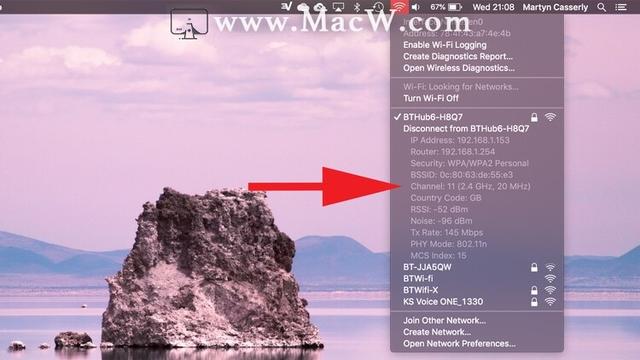 文章插图
文章插图如何在Mac上启用5GHz?难题的最后一部分是将新的5GHz网络置于Mac自动连接到的网络列表的顶部 。 这很容易做到:
打开系统设置 , 然后选择网络选项 。
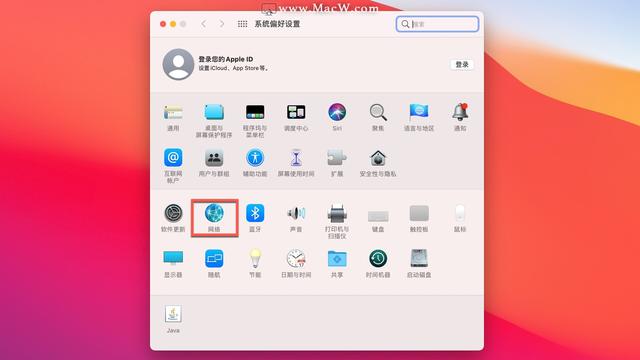 文章插图
文章插图在右下角 , 您将看到“高级”选项 。 点击这个 。
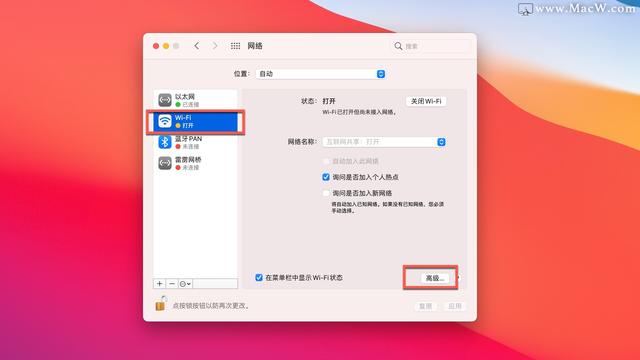 文章插图
文章插图【如何把Mac上的 Wifi 切换到5GHz】当尝试连接到Wi-Fi时 , 系统会为您提供Mac查找的所有首选网络的列表 。 这些按顺序排列 , 因此顶部的是您的设备搜索到的第一个 。 要想Mac打开就能链接5GHz网络 , 只需单击并按住网络名称 , 然后将其拖到列表顶部即可 。
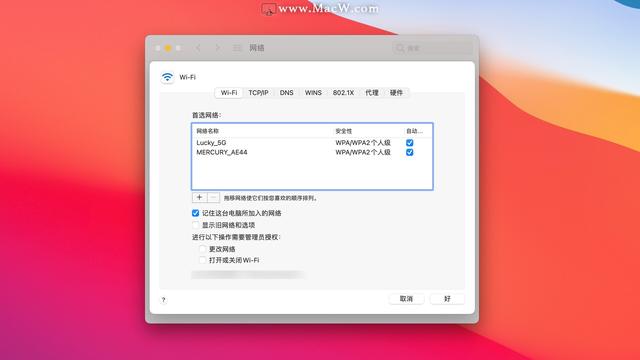 文章插图
文章插图- 抖音|抖音如何获取更多流量?一文读懂直播自然流量提升技巧
- m1|亚马逊 AWS 云服务添加苹果 M1 Mac mini 实例
- 东芝|如何分辨手机配置的“好坏”?认清这四点,你也能成为行家
- 技术|张勇内部分享,解读阿里巴巴技术路线:把先进技术用到真实的大场景里去
- MacBook Pro|新 MacBook Pro 真是设计倒退?那扩展坞会成为过去式吗?
- iqoo neo|一部手机可以用多久?来看下iQOO次旗舰是如何解答的
- playstation5|试图“0元购”PS5失败,买家开枪把机主送进医院
- 人机|人机融合时代,中国机器人如何弯道超车
- 显卡|显卡和处理器如何组合?
- |与任正非并称“二任”,把千亿公司给国家,堪称中国“并购之王”
